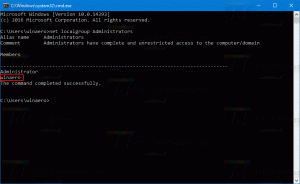Deshabilitar el acceso de la aplicación a la ubicación en Windows 10
La configuración de privacidad de la ubicación es parte de la aplicación Configuración, que le permite personalizar sus permisos de acceso a la ubicación para aplicaciones y usuarios. Las compilaciones recientes de Windows 10 se pueden configurar para permitir o denegar el acceso a la ubicación de sus aplicaciones instaladas y el sistema operativo en sí. Solo si está permitido, el sistema operativo y las aplicaciones instaladas podrán usar sus datos de ubicación.
Anuncio publicitario
A partir de Windows 10 build 17063, el sistema operativo tiene varias opciones nuevas en Privacidad. Estos incluyen la capacidad de controlar los permisos de uso de su Carpetas de biblioteca / datos, micrófono, calendario, información de la cuenta de usuario, sistema de archivos, y más. Una de las nuevas opciones permite administrar los permisos de acceso a los datos de ubicación. El usuario puede revocar el acceso por completo a determinadas aplicaciones o todo el sistema operativo.
Cuando deshabilita el acceso a la ubicación para todo el sistema operativo, también se deshabilitará automáticamente para todas las aplicaciones. Cuando está habilitado, permitirá a los usuarios deshabilitar los permisos de acceso a la ubicación para aplicaciones individuales.
Los datos de ubicación es utilizado por varios servicios de Windows y aplicaciones de terceros para brindarle información específica de su país. Por ejemplo, una aplicación de noticias puede mostrarle noticias locales y una aplicación meteorológica puede utilizar información de ubicación para proporcionarle el pronóstico del tiempo real. Si cambia su ubicación, por ejemplo, se muda o visita otro país, es posible que deba volver a configurar la ubicación de su casa.
Veamos cómo administrar el acceso de la aplicación a los datos de ubicación.
Para deshabilitar el acceso a la ubicación en Windows 10, Haz lo siguiente.
- Abre el Aplicación de configuración.
- Ir a Intimidad - Localización.
- A la derecha, haga clic en el botón Cambio. Vea la captura de pantalla.

- En el siguiente cuadro de diálogo, desactive la opción de alternar.

Esto deshabilitará el acceso a sus datos de ubicación en Windows 10 para el sistema operativo y las aplicaciones. Windows 10 ya no podrá usarlo. Ninguna de sus aplicaciones instaladas podrá procesar sus datos.
En su lugar, es posible que desee personalizar los permisos de acceso a la ubicación para aplicaciones individuales.
Deshabilitar el acceso de la aplicación a la ubicación en Windows 10
Nota: Esto supone que ha habilitado el acceso a sus datos de ubicación mediante la opción descrita anteriormente. Por lo tanto, los usuarios podrán deshabilitar o habilitar el acceso a la ubicación para las aplicaciones instaladas.
Hay una opción de alternancia especial que permite deshabilitar o habilitar rápidamente el acceso a la ubicación para todas las aplicaciones a la vez. A diferencia de la opción descrita anteriormente, no impedirá que el sistema operativo utilice sus datos de ubicación.
Para deshabilitar el acceso de la aplicación a la ubicación en Windows 10, Haz lo siguiente.
- Abre el Aplicación de configuración.
- Ir a Intimidad - Localización.
- A la derecha, desactive el interruptor de palanca debajo Servicio de localización. Cuando se permite el acceso para el sistema operativo como se describe anteriormente, todas las aplicaciones obtienen permisos de acceso de forma predeterminada.

- En la siguiente lista, puede controlar el acceso a la ubicación para determinadas aplicaciones de forma individual. Cada aplicación enumerada tiene su propia opción de alternar que puede habilitar o deshabilitar.

Estás listo.
Artículos de interés:
- Cómo ver los permisos de la aplicación en Windows 10
- Cómo cambiar la región y la ubicación de inicio en Windows 10
- Obtenga información de geolocalización de la dirección IP en Windows 10
Eso es todo.